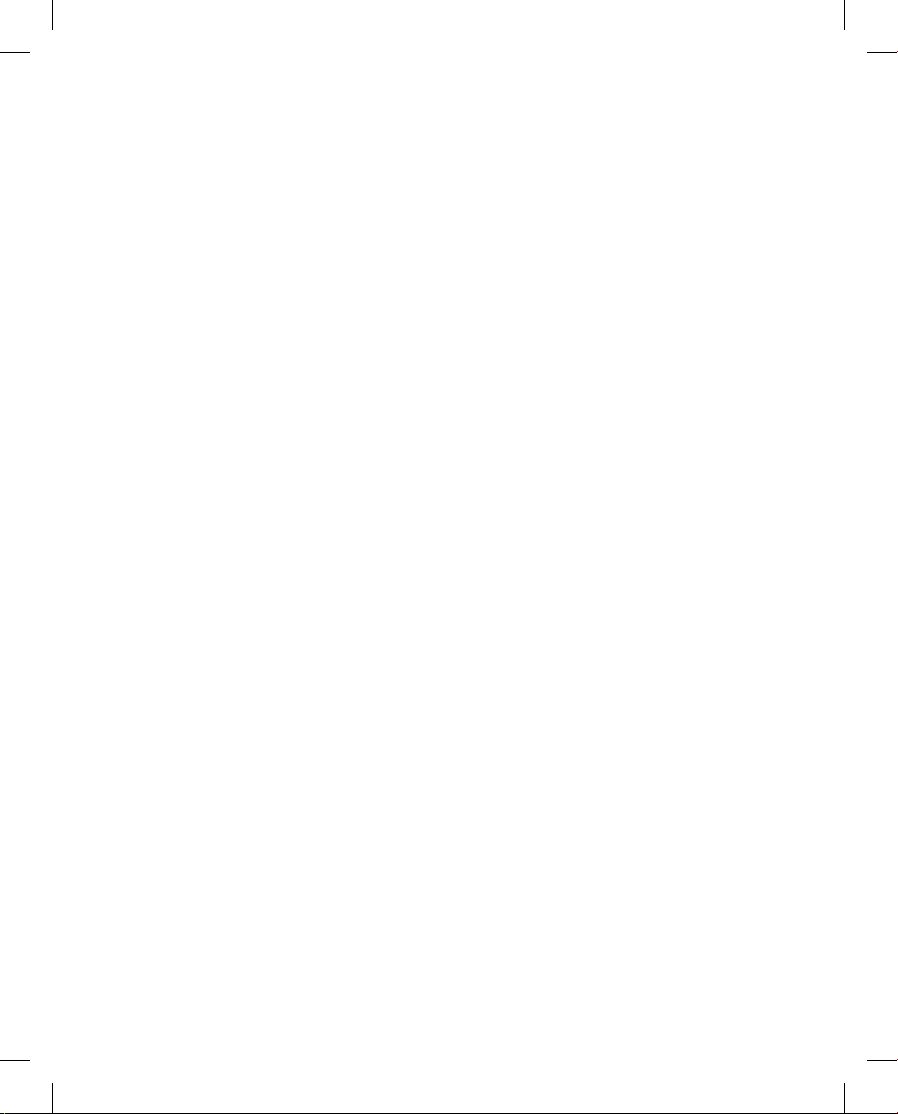
LM450D_manual_TR.indd 1 24-08-2007 15:37:52
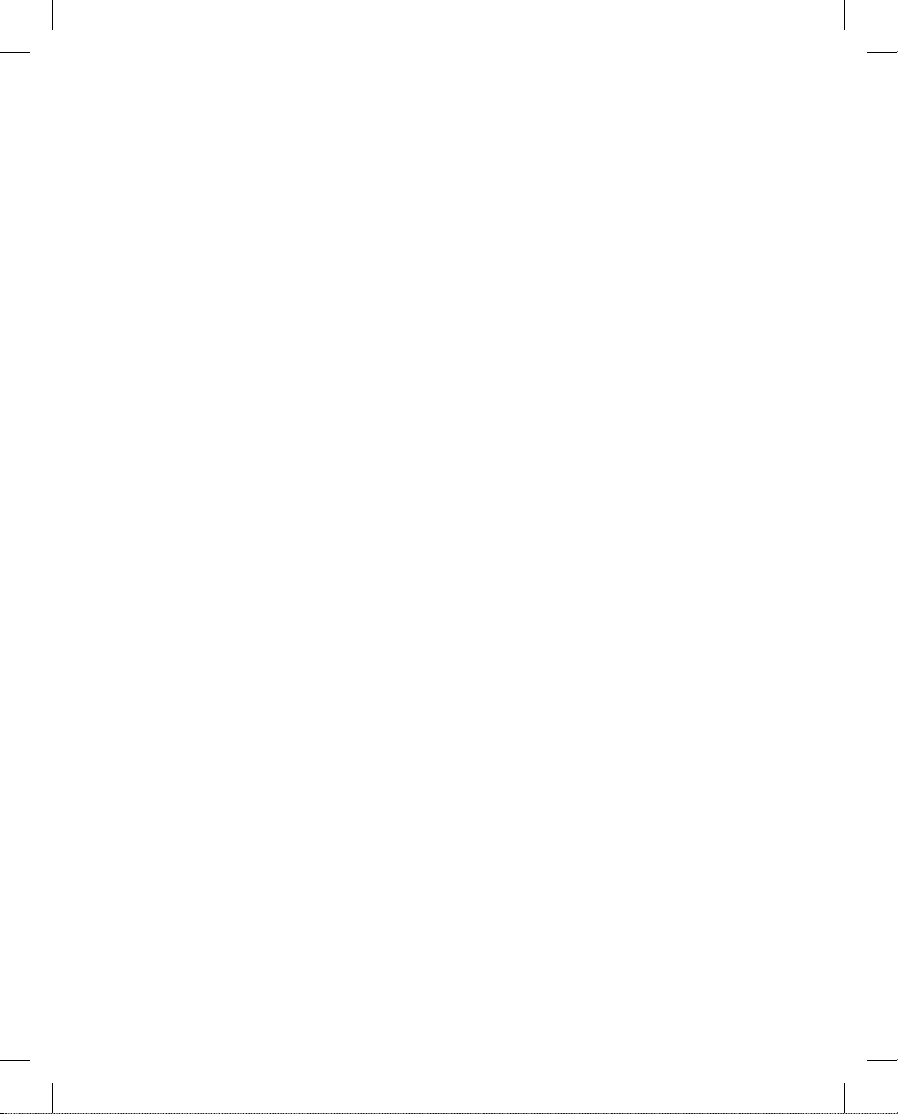
56
İçindekiler
Yeni Etiketleme Makineniz Hakkın da ................................................................................................................... 59
Garanti Kaydı ....................................................................................................................................................................................59
Başlarken ........................................................................................................................................................... 59
Pillerin Takılması .............................................................................................................................................................................. 59
Güç Adaptörünün Bağlanması ..................................................................................................................................................... 59
Pillerin Yerleştirilmesi ................................................................................................................................................................. 59
Şeridin takılması .............................................................................................................................................................................. 59
Ayarlar ................................................................................................................................................................60
Dil Seçimi .......................................................................................................................................................................................... 60
Geçerli Tarih Ayarı............................................................................................................................................................................. 60
Geçerli Saat Ayarı ............................................................................................................................................................................. 61
Ölçü Birimlerinin Seçilmesi .............................................................................................................................................................. 61
İlk Etiketinizi B asın ........................................................................................................................................................................... 61
Etiketleme Makinesini Daha Yakından Tanıyın ..................................................................................................... 61
Güç ................................................................................................................................................................................................... 61
LCD Ekran ......................................................................................................................................................................................... 61
CAPS Modu .......................................................................................................................................................................................62
Shift Tuşu.......................................................................................................................................................................................... 62
Spacebar Boşluk Tuşu .......................................................................................................................................................................62
Backspace Geri silme Tuşu ................................................................................................................................................................62
Cancel İptal Tuşu .............................................................................................................................................................................. 62
Gezinti Tuşları ................................................................................................................................................................................. 62
Bilgisayarınıza B ağlantı ......................................................................................................................................62
Etiketinizin Formatlanması .............................................................................................................................................................. 62
Yazı Boyutunun (Font) Değiştirilmesi .............................................................................................................................................62
Yazı Stilleri Ekleme ........................................................................................................................................................................... 63
Kutu ve Arka Plan Stilleri Ekleme ..................................................................................................................................................... 63
Birden Fazla Satırdan Oluşan Etiket Oluştur ma ................................................................................................................................64
Karışık Formatların Kullanılması ......................................................................................................................................................64
Boşlukların (Tab) Kullanılması .......................................................................................................................................................... 64
Sembollerin ve Özel K arakterlerin Kullanılması ...................................................................................................64
Uluslararası Karakterler Ekleme .......................................................................................................................................................64
Para Birimi Sembolleri .....................................................................................................................................................................65
Tarih ve Saat Ekle me ...........................................................................................................................................66
Tarih Formatını Değiştirme ..............................................................................................................................................................66
Etiketinize Tarihin Eklenmesi ........................................................................................................................................................... 66
Saat Formatını Değiştirme ...............................................................................................................................................................66
Etiketinize Saatin Eklenmesi ............................................................................................................................................................6 6
LM450D_manual_TR.indd 56 24-08-2007 15:37:52
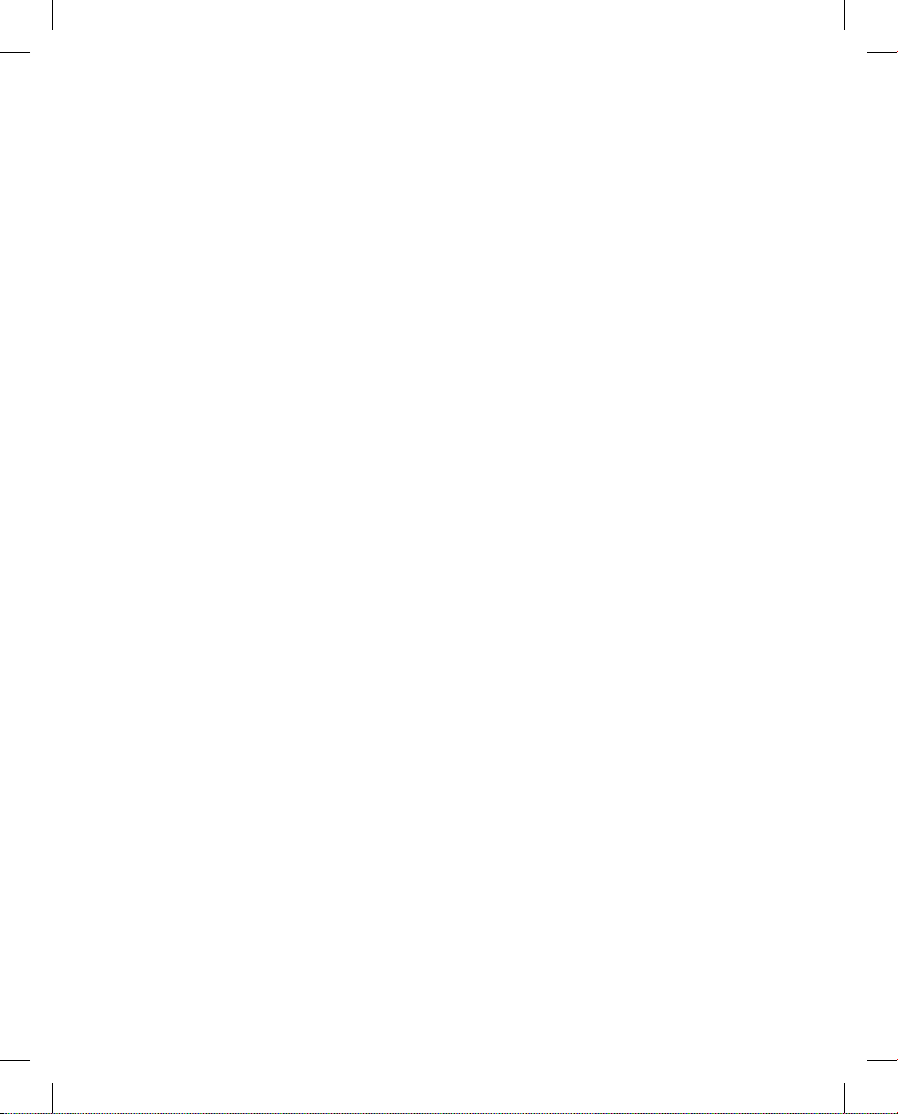
57
Baskı Seçenekleri ................................................................................................................................................66
Birden Fazla Kopya Alma ..................................................................................................................................................................66
Artarak Numaralandırma .................................................................................................................................................................67
Sabit Uzunluk ta Etiket Basma ..........................................................................................................................................................67
Etiketlere Barkod Ekleme ................................................................................................................................................................ 67
Etiketlerde Ön-izleme ......................................................................................................................................................................68
Metnin Hizalanması .........................................................................................................................................................................6 8
Kesme Seçeneğinin Değiştirilmesi ...................................................................................................................................................68
Baskı Kontrastının Ayarlanması .......................................................................................................................................................6 8
Etiketleme Makinesi Belleğinin Kullanılması ....................................................................................................... 68
Etiket Metninin Kaydedilmesi ..........................................................................................................................................................68
Formatların Kaydedilmesi ................................................................................................................................................................ 69
Kayıtlı Metinlerin ve Formatların Geri Çağrılması ............................................................................................................................ 69
Etiketleme Makinenizin Bakımı ...........................................................................................................................69
Sorun Giderme .................................................................................................................................................... 70
DYMO D1 Şerit Kasetleri ....................................................................................................................................... 71
Güç Adaptörü ...................................................................................................................................................... 71
Dokümantasyon Ge ri Bildirimi ............................................................................................................................. 72
Çevre Bilgileri ..................................................................................................................................................... 72
LM450D_manual_TR.indd 57 24-08-2007 15:37:52
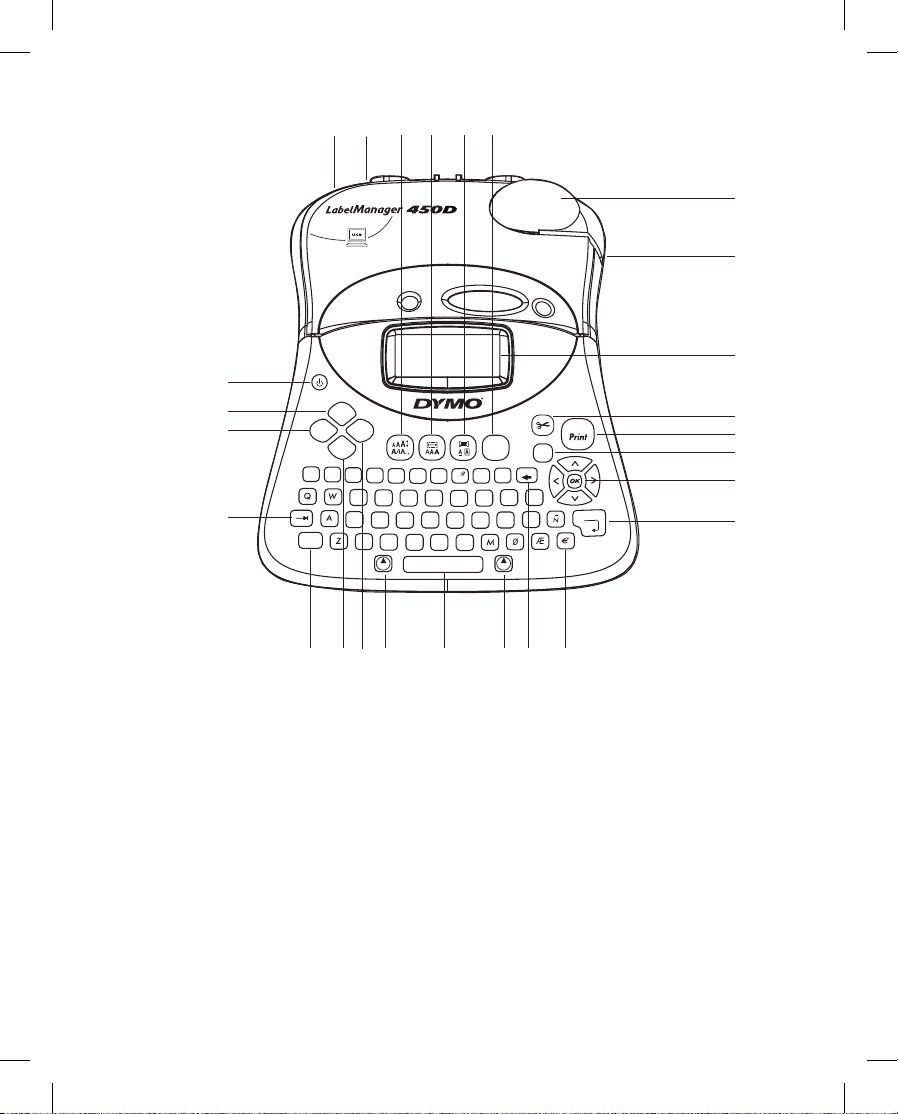
58
1,2...n
Enter
P
O
L
K
I
U
J
HG
B
V
F
T
C
D
R
E
S
X
0
987
65
4
3
2
1
?
w
w
w
.
d
y
m
o
.
c
o
m
!
N
Clear
Cancel
CAPS
SPACE
&
–
+
,
=
/
,
Y
Shift Shift
Language
Settings
Memory
Insert
Preview
Symbols
1
Otomati k kesici
10
Temizle/Sil
19
Güç
2
Şerit çı kış
11
Shift Tuşu
20
AC güç konnek törü
3
LCD ekran
12
Spacebar B oşluk Tuşu
21
USB konnekt ör
4
Kesici
13
Bellek
22
Font Ebatı/Stili
5
Baskı
14
Ön-izleme yerleştir
23
Font/Sabit Uzunluk
6
Cancel İpt al Tuşu
15
CAPS Tuşu
24
Alt çizgi-Çerçeve/Hizala
7
Gezinti
16
Boşluk
25
Semboller
8
Return/Enter
17
Dil
9
Para birim i
18
Ayarlar
1
2
3
4
5
6
7
9
1112131415
17
18
19
22 23 24 25
Resim 1 LabelManager 450D Profesyonel Etiketleme Makinesi
8
10
11
16
20 21
LM450D_manual_TR.indd 58 24-08-2007 15:37:52
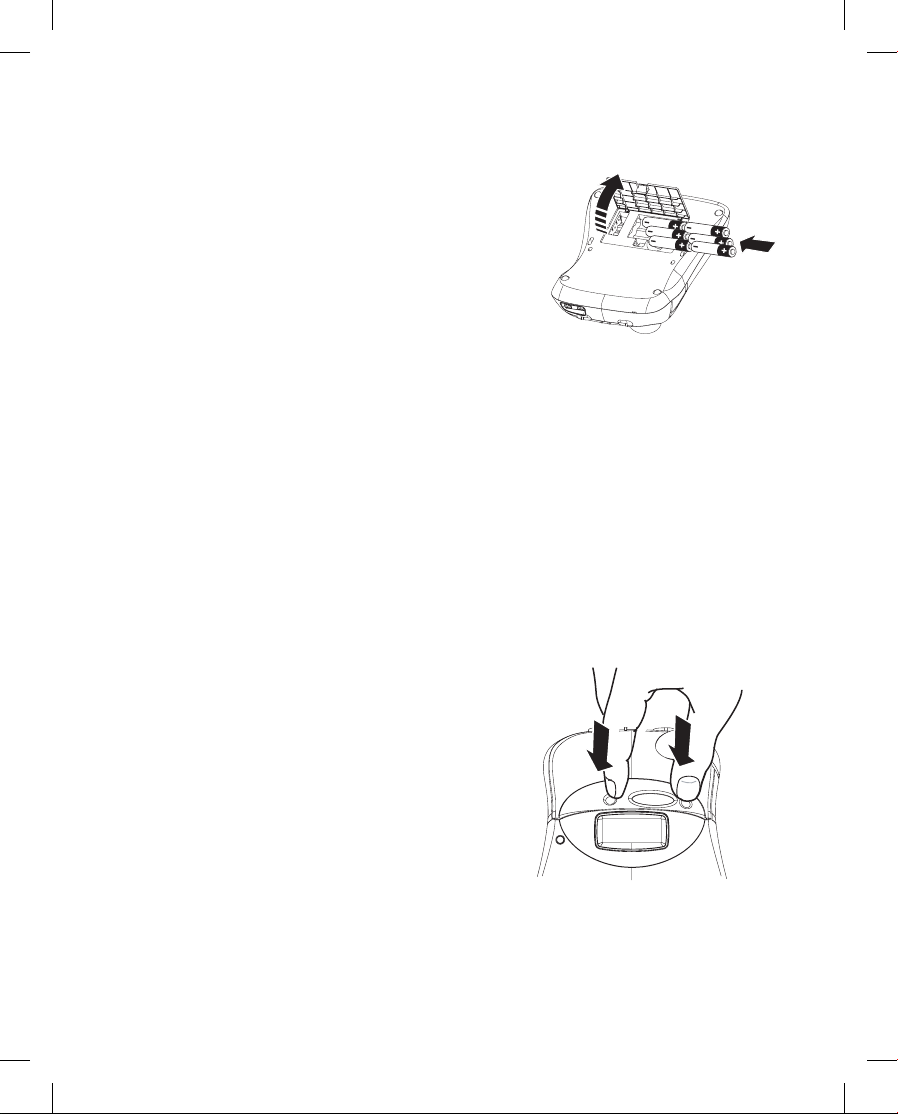
59
Yeni Etiketleme Makineniz
Hakkında
Yeni DYMO LabelManager™ 450D etiketleme makineniz ile
yüksek kaliteli, kendinden yapışkanlı çok çeşitli etiketler
oluşturabilirsiniz. Etiketlerinizi çok farklı ebat ve stillerde
bastırmayı seçebilir siniz. Etiketleme makinesi 6 mm, 9 mm,
12 mm, 19 mm ya da 24 mm genişliklerinde DYMO D1 şeritler
kullanır. Bu şeritler çok çeşitli malzemelerde kullanılabilir.
Etiketleme mak inenizin etiketler i ve aksesuarları konu sunda detaylı
bilgi almak için w ww.dymo.com adre sini ziyaret edebilir siniz.
Garanti Kaydı
Etiketleme makinenizi online olarak kaydetmek için www.
dymo.com/registration adresini ziyaret edin.
Başlarken
İlk etiketinizi basmak için bu b ölümdeki talimatları izleyin.
Pillerin Takılması
Etiketleme makinesi AC ya da pil gücü ile çalışabilmektedir.
Güç tasarrufu yapmak amacıyla etiketleme makinesi iki
dakikalık çalışmama sonucunda otomatik olarak kapanacaktır.
Güç Adaptörünün Bağlanması
Etiketleme makinesini beslemek için isteğe bağlı bir 9 Volt, 1,5
A güç adaptörü de k ullanılabilir. Güç adaptörünün etiketleme
makinesine bağlanması güç kaynağı olarak pilleri devreden
çıkarır.
Adaptörü bağlamak için
Adaptörün ucunu etiketleme makinesinin üst sol 1.
köşesindeki adaptör konnek törüne takın.
Adaptörün diğer ucunu bir elek trik prizine takın.2.
x Adaptörü ana güç kaynağından ayırmadan önce
etiketleme makinesi gücünün kapatıldığından emin olun. Aksi
halde en son bellek ayarları kayb olacaktır.
Pillerin Yerleştirilmesi
Etiketleme makinesi altı adet 1,5 volt yüksek kapasiteli AA
alkalin pil kullanır.
Pilleri yerleştirmek için
Pil yuvasının k apağını açın. Bkz. Resim 2. 1.
Resim 2
Pilleri kutup işaretler ine (+ ve –) dikkat ederek yerleş tirin.2.
Pil yuvasının kapağını yerine takın.3.
x Etiketleme makinesini uzun süre kullanmayacaksanız
pillerini çıkarın.
Şeridin takılması
Etiketleme makineniz bir adet DYMO D1 şerit ile birlik te
gelmektedir. Ek şerit satın alma konusunda ayrıntılı bilgi için
www.dymo.com adresini ziyaret edin.
Şeridi yerleştirmek için
Şerit yuvasını açmak için şerit kapağına bastırıp bırakın. 1.
Bkz. Resim 3.
Resim 3
LM450D_manual_TR.indd 59 24-08-2007 15:37:54
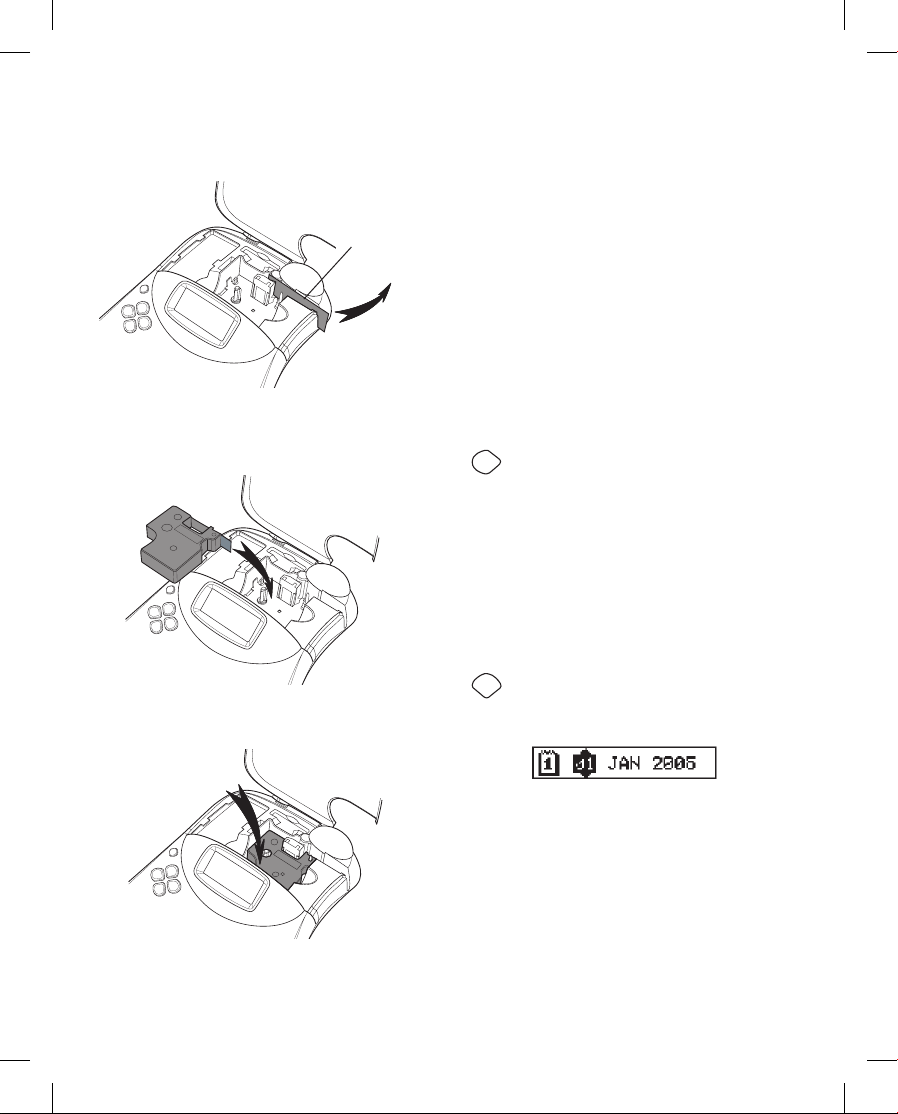
60
x Etiketleme makinesini ilk kez kullandığınızda
yazdırma kafası ve merdane arasına yerleş tirilen koruyucu
kartonu çıkarın. Bk z. Resim 4.
Resim 4
Kılavuz çubuklar arasında konumlandırılan şerit ve filmli 2.
kaseti yerleştirin. Bkz. Resim 5.
Resim 5
Kasetten klik sesi gelene kadar sıkıc a bastırın. 3.
Click !!
Resim 6
Şerit kaset kapağını kapatın ve gücü açmak için 4.
A tuşuna
basın.
Yeni bir şerit kaset yerleştirdikten hemen sonra otomatik
olarak Tape Settings (Şerit Ayarları) menüsü görülür.
Ok tuşlarını kullanarak halihazırda etiketleme makinesindeki 5.
şerit kasetin şerit genişliğini seçin ve H
tuşuna basın.
Ayarlar
Etiketleme makinesinin kullanmasını istediğiniz dil, tar ih, saat
ve ilgili ölçü birimlerini seçebilirsiniz.
Dil Seçimi
Farklı dil seçeneklerinden birini seçebilirsiniz. Var sayılan dil
İngilizce olarak seçilmiştir.
Dil seçimi için
Language
1. tuşuna basın.
Ok tuşlarını kullanarak dil se çimini yapın ve 2. H tuşuna
basın.
Geçerli Tarih Ayarı
Varsayılan tar ih formatı, etiketleme makinesi dil seç imine
bağlıdır. Varsayılan tarih formatını sayf a 66'de bulunan
Tarih Formatının Değişti rilmesi bölümündeki talimatları
izleyerek değiştirebilirsiniz.
Tarih ayarı için
Settings
1. tuşuna basın.
Set Date2. seçin ve H tuşuna basın. Varsayılan tarih
gösterilir.
İmleci her bir ayar (ay, gün ve yıl) üzerine hareket et tirin ve 3.
değeri ar tırmak ya da azaltmak için ok tuşlarını kullanın.
İşlem bittiğinde 4. H tuşuna basın.
Takılı
karton u
çıkarın
LM450D_manual_TR.indd 60 24-08-2007 15:37:55

61
Etiketleme Makinesini Daha
Yakından Tanıyın
Aşağıdak i bölümler her bir özelliği ayrıntılı olarak
açıklamak tadır. Etiketleme makinenizdek i fonksiyon ve özellik
tuşlarının yer lerini tanımaya başlayın. Bk z. Resim 1.
Güç
A düğmesi gücü açar ve kapatır. 2 dakika boyunca
hiçbir tuşa basmazsanız makine kendini otomatik olar ak
kapatacaktır. Yazdığınız son etiket hafız ada kalarak, makineyı
açtığınızda ekrana gelecektir. Ayrıca daha önce seç tiğiniz
ayarlar da hafızadadır.
LCD Ekran
Etiketleme makinenizin LCD ekranı 16 karakterlik bir satır
gösterir. Buna rağmen 99 adede kadar karak ter ve boşluk
yazmak mümkündür.
Ekran penceresi 16 adet büyük har f karakteri sığdır abilir. Daha
fazla karak ter yazdıkça karakterler sola doğru kayacak tır.
Gerçekte gösterilen karakter sayısı orantılı boşluk nedeniyle
değişebilir.
Ek olarak, özellik göstergeleri ekranda belirerek bir özelliğin
seçildiğini size bildirir. Bkz. Resim 7.
Resim 7
Geçerli Saat Ayarı
Varsayılan saat formatı, etiketleme makinesi dil seçimine
bağlıdır. Varsayılan saat formatını sayfa 66'de bulunan
Saat Formatının Değiştirilmesi bölümündeki talimatları
izleyerek değiştirebilirsiniz.
Saat ayarı için
Settings
1. tuşuna basın.
Set Time2. seçin ve H tuşuna basın. Varsayılan saat
görüntülenir.
İmleci her bir ayar (saat ve dakika) üzerine hareket et tirin ve 3.
değeri ar tırmak ya da azaltmak için ok tuşlarını kullanın.
İşlem bittiğinde 4. H tuşuna basın.
Ölçü Birimlerinin Seçilmesi
Ölçü birimlerini inç veya milimetre olarak gösterebilirsiniz.
Varsayılan ölçü birimleri seçilen dile bağlıdır.
Ölçü birimi ayarı için
Settings
1. tuşuna basın.
Ok tuşlarını kullanarak 2. Set Units seçin ve H tuşuna b asın.
İnç ya da milimetr e seçin ve 3. H tuşuna basın.
İlk Etiketinizi Basın
Artık ilk etiketinizi basmaya hazırsınız.
Etiket basmak için
Basit bir etiket oluştur mak için metin girin.1.
1,2...n
2. tuşuna basın. Etiket otomatik olarak kesilir.
Otomatik Kesme özelliği vars ayılan olarak açıktır. Otomatik
Kesme özelliğini devre dışı bırakmak için bk z. Kesme
Seçeneğinin Değiş tirilmesi sayfa 68.
Etiketi çıkar ın.3.
Tebrikler! İlk etiketinizi bastınız. Etiket oluş turma konusunda
mevcut seçenekleri öğrenmek için okumaya devam edin.
BIG
CAPS mod u
Çoklu Satır lar
Sabit Uzunluk
Hizala/Yanaştır
Alt çizgi/Çerçeve
Karışık Formatlar
# Kopyalar
Otomati k Kesim
Font ve Ebat Stil Kaydır
LM450D_manual_TR.indd 61 24-08-2007 15:37:56

62
CAPS Modu
CAPS
tuşu ile büyük harf ve küçük harf seç imi yapabilirsiniz.
CAPS tuşuna bastığınızda, ekrandaki CAPS modu göstergesi
yanacak ve bas tığınız tüm harfler büyük har f olarak
basılacak tır. Varsayılan ayar CAPS modu açık ayarıdır. CAPS
tuşuna tekrar bastığınızda harf ler küçük harf olarak
basılacaktır.
Shift Tuşu
Shift
tuşu, harf tuşları ile birlikte kullanıldığında seç ilen harfin
büyük ya da küç ük harf olarak yazılmasını sağlar. Rakam
tuşlarından veya fonksiyon tuşlarından biri ile birlikte
kullanıldığında,
Shift
tuşu, tuş üzerindeki farklı fonksiyonların
kullanılmasını s ağlar. Örnek vermek gerekirse;
Clear
tuşuna
bastığınızda imlecin solundaki karakter silinir; bununla birlikte
Shift
+
Clear
tuşlarına aynı anda basarsanız, ekrandaki tüm
metin ve format silinecek ve ekran yeni bir etiket yazmak için
hazır olacaktır.
Spacebar Boşluk Tuşu
Spacebar tuşu, metinde bir veya daha fazla boşluk bırakmanızı
sağlar.
Backspace Geri silme Tuşu
Clear
tuşu imlecin solundaki karakteri siler.
Shift
+
Clear
tuşlarına aynı anda basarsanız tüm etiketi ve seçmiş
olduğunuz formatı silebilirsiniz.
Cancel İptal Tuşu
Cancel
tuşuna basarak girmiş olduğunuz menüden hiçbir
değişiklik yapmaksızın çıkabilirsiniz.
Gezinti Tuşları
tuşları ile etiketinizi gözden geçirebilir ve düzenleyebilir,
menüler içinde gezinebilirsiniz. Sol ve sağ ok tuşlarını
kullanarak imle ci etiket metni üzerinde ya da alanlar arasında
hareket ettirebilirsiniz. Ayarları artırmak ya da azaltmak ve
menü öğelerini seçmek için yukarı ve aş ağı ok tuşlarını
kullanın, daha sonra
H tuşuna basarak seçimi onaylayın.
Bilgisayarınıza Bağlantı
Etiketleme makineniz tek başına bir etiketleme yazıcısı
olarak kullanılabilir ya da DTMO Etiket Yazılımını kullanarak
bilgisayarınızdan etiket bastırabilirsiniz. Etiketleme makinesi,
makinenin üzerinde bulunan USB bağlantısını kullanarak
bilgisayarınıza bağlanır. Bkz. Resim 8.
Resim 8
Kurulum talimatları için Label Manager 450D Hızlı Başlatma
Kartı na , etiket tasarımı ve baskısı hak kında bilgi için DYMO
Etiket Yazılımı Kullanıcı Kılavuzuna müracaat edin.
Etiketinizin Formatlanması
Etiketlerinizin görünümünü geliştir mek için birçok format
seçeneğinden birini seçebilirsiniz.
x Etiketleme makinesi, yapılan son özellik seçimini hatırlar
ve böylece bu bölümde açıklanan özellik menülerinden
birisine her girişinizde o menüden seçilen son öğede
konumlandırılırsınız.
Yazı Boyutunun (Font) Değiştirilmesi
Etiketleriniz için yedi font bulunmakt adır:
Arial Narrow
Arial Normal
Arial Wide
BIG
Times New Roman
Bir font seç tiğinizde bu font etiket üzerindeki tüm karakterlere
uygulanır. Bir font tan daha fazla kullanmak isterseniz format
sonları yerle ştirmelisiniz. Daha fa zla bilgi için bkz. Karışık
Formatların Kullanılması sayfa 64.
LM450D_manual_TR.indd 62 24-08-2007 15:37:59

63
Yazı karakteri boyutunu ayarlamak için
1. tuşuna basın.
Arzu edilen yazı stiline gitmek için ok tuşlarını kullanın ve 2.
daha sonra
H tuşuna basın.
Yazı Stilleri Ekleme
Metniniz için birçok farklı yazı stilinden birini seçebilirsiniz:
Bir stil seç tiğinizde, bu stil, etiket üzerindeki tüm karakterlere
uygulanır. Bir stilden daha fazla kullanmak ister seniz format
sonları yerle ştirmelisiniz. Yazdırma sembolleri ile ilgili
daha fazla bilgi için Sembollerin ve Özel Karak terlerin
Kullanılması bölümüne bakın.
Yazı stilini seçmek için
1. tuşuna basın.
Arzu edilen stile gitmek için ok tuşlar ını kullanın ve daha 2.
sonra
H tuşuna basın.
Kutu ve Arka Plan Stilleri Ekleme
Metni, çerçeve içine alarak, altı çizgili yapar ak veya zemin
deseni kullanarak ön plana çıkarabilirsiniz. Bellek te kayıtlı
etiket metnini etiketiniz üzerinde arka plan metni olarak da
kullanabilir siniz. Bellekte metin s aklama ile ilgili bilgi için bk z.
Etiket Metninin Kayded ilmesi sayfa 68.
Etiketi altı çizgili yapabilir, çerçeve içine alabilir veya zemin
deseni ekleyebilirsiniz fakat her üç se çeneği aynı anda
kullanamazsınız. Mevcut s tilleri Resim 9’de bulabilirsiniz.
≥
Altı çizgili
›
Çerçeve
¢
Uçlu Kutu
√
Yuvarlak Kutu
¿
Krokodil Kutu
Kaydırma Kutusu
3D Boyutlu Kutu
Noktalar
Ahşap Tanecik
Tuğ la
Kareler
Parke
Karo
Zikzak
DY MO
LabelManager 450D
Metin Arka Planı
Resim 9
x Zemin desenleri 6 mm etiketler için kullanılamaz.
Normal
Kalın
İtalik
İçi boş
Gölgeli
3D
Üstü çizgili
Dikey
Ayna
İtalik + Kalın
İtalik + İçi boş
İtalik + Gölgeli
İtalik + 3D
LM450D_manual_TR.indd 63 24-08-2007 15:38:02

64
Hizalama, altı çizgili, çerçeve ve zemin deseni gibi özellikleri
aynı anda bir arada kullanamazsınız. Seçilen stiller ve özellikler
tüm etikete otomatik olarak uygulanır.
Format sonu eklemek için
İlk bölüm için metni girin ve formatlayın.1.
Insert
Preview
2. tuşuna basın.
Insert Format Break3. seçin ve
H tuşuna basın.
Etiketin diğer s ayfasının metnini yazmaya ve formatlamasını
yapmaya devam edin.
Boşlukların (Tab) Kullanılması
Birden fazla satırdan oluşan etiketlere boşluk ekleyerek
hizalama yapabilirsiniz . Boşluklar sola hizalıdır ve varsayılan
boşluk 50 mm'dir.
Boşluğu değiştirmek için
Settings
1. tuşun basın.
Set Tab Length2. seçin ve
H tuşuna basın.
Boşluk mesafesini ar tırmak veya azaltmak için ok tuşlarını 3.
kullanabilir siniz, daha sonra
H tuşuna basın.
Bir boşluk eklemek için
Metni yazın.1.
æ
2. tuşuna basın ve metni yazmaya devam edin.
Sembollerin ve Özel Karakterlerin
Kullanılması
Etiketlere semboller veya özel karakterler eklemek
mümkündür.
Uluslararası Karakterler Ekleme
Etiketleme makinesi RACE teknolojisini kullanan genişletilmiş
Latince karakterler i desteklemektedir. Cep telefonlarına
benzer şekilde, aynı tuşa bir den fazla kez basarsanız tuşların
üzerindeki aynı harfe ait farklı varyasyonlara ulaşabilirsiniz.
Örneğin, dil olarak Fransızc a seçili ve siz tekrar tekrar a
harfine basarsanız, a à á â ã ä å har flerini ve kullanılabilir
tüm varyasyonları göreceksiniz. Karak ter varyasyonlarının
görüldüğü sıra, kullanmak üzere seçtiğiniz dile bağlıdır.
Çerçeve stilini seçmek için
1. tuşuna basın.
Bir çerçeve stili seçin ve 2.
H tuşuna basın. Birden fazla
satırdan oluşan etiketlerde tüm satırlar alt çizgilidir.
Çerçeve stili modunda tüm satır lar bir çerçeve stili içine
alınır.
Metin arka planı seçmek için
1. tuşuna basın.
Metin Arka Planı2. seçin ve daha sonra
H tuşuna basın.
İlk bellek alanı gösterilir.
Arka plan olarak kullanmak iste diğiniz kayıtlı metni seçmek 3.
için ok tuşlarını kullanın ve
H tuşuna basın. S ay fa 68'te
Etiket Metninin Kayded ilmesi bölümüne müracaat
edin.
Birden Fazla Satırdan Oluşan Etiket
Oluşturma
Etikete basabileceğiniz s atır sayısı, kullandığınız etiketin enine
bağlıdır:
24 mm ve 19 mm şerit üzerinde mak simum beş satır •
12 mm ve 9 mm şerit üzerinde maksimum üç s atır •
6 mm şeride mak simum 1 satır basabilir siniz•
Birden fazla satırdan oluşan etiket oluşturmak
için
Önce metnin ilk satırını yazın ve 1. Enter tuşuna basın. Yeni
satırı belirten karakter
ilk satırın sonuna eklenecek
fakat etikete basılmayacaktır.
İkinci satır metnini yazın. Gösterge halihazırda metin 2.
girdiğiniz s atırı gösterir. Aşağıdak i örnekte ikinci satıra
metin girildiği belirtilmektedir.
Satırlar arasında hareket etmek için ok tuşlarını kullanın.3.
Karışık Formatların Kullanılması
Etiket üzerindeki metni bloklara veya sayfalara ayırarak
metne farklı fontlar ve stiller uygulayabilirsiniz. Herbir bölüm,
format sonu ile birbirinden ayrılır. Bir etikete üç ayrı format
uygulamanıza olanak sağlayan ik i format sonu ekleyebilir siniz.
LM450D_manual_TR.indd 64 24-08-2007 15:38:04

65
Para Birimi Sembolleri
Para birimi tuşu bir çok para birimi sembolleri içinde gezinmek
için ayrıca RACE kullanır:
€ £ $ ¢ ¥
Bu sembollerin görülme sırası seçtiğiniz dile bağlıdır.
Sembol Ekleme
Etiketleme makinesi Resim 10'da gösterildiği gibi genişletilmiş
sembol setini desteklemektedir.
Bir sembol eklemek için
Symbols
1. tuşuna basın. Sembollerin ilk satır ı ekrandaki tabloda
gösterilecektir.
Arzu edilen sembole gitmek için ok tuşlarını kullanın. S ol 2.
ve sağ oklar sembol satırında yatay olarak hareket eder.
Yukarı ve aşağı tuşları sembol s atırlarında dikey olarak
hareket eder.
Ayrıca dilediğiniz sembollere ulaşmak için seçmek
istediğiniz semboller s atırına denk gelen harf i
seçebilirsiniz.
Seçmek istediğiniz sembole ulaştığınızda, sembolü etikete 3.
eklemek için H tuşuna basın.
Resim 10
LM450D_manual_TR.indd 65 24-08-2007 15:38:05

66
Tarih ve Saat Ekleme
Etiketlerinize tarih ve saat ekleyebilirsiniz.
Tarih Formatını Değiştirme
12 farklı tarih formatından birini seçebilirsiniz:
24/12 /20 04 12/24/2004
24/12 /04 12/ 24/0 4
24 Ara 2004 Ara 24, 2004 (ABD
varsayılan)
24 Ara 04 (EU varsayılan) Ara 24, 04
24 Aralık 2004 Aralık 24, 2004
24 Aralık 04 Aralık 24, 04
Tarih formatını değiştirmek için
Settings
1. tuşuna basın, Set Date se çin ve H tuşuna basın.
Ok tuşlarını kullanarak tarih formatını seçin ve 2.
H tuşuna
basın.
Ekranda halihazırda ayarlanan tarih görülür.
Tarihe ait bölümleri (ay, gün, yıl) değiştirmek için ok uşlarını 3.
kullanın ve her bölümden sonra H tuşuna basın.
Etiketinize Tarihin Eklenmesi
Etiket basıldığında tarih s abit metin olarak (tarih aynı kalır)
ya da geçerli tarih ile otomatik olarak güncellenen değişken
metin olarak eklenebilir.
Tarih eklemek için
Insert
Preview
1. tuşuna basın.
Insert Date2. seçin ve
H tuşuna basın.
FIXED DATE3. ya da AUTOM. UPDATED seçin ve
H tuşuna
basın.
Otomatik Güncelleme (Autom Updated) seçildiğinde,
etiketinize bir tarih
sembolü yerleştirilir. Sabit Tarih (Fixed
Date) seçildiğinde gerçek tarih belirtilen format ta etiketinize
yerleştirilir.
Saat Formatını Değiştirme
Saati 12 saat ya da 24 saat formatında göstermeyi
seçebilirsiniz.
Saat formatı ayarı için
Settings
1. tuşuna basın, Set Time seçin ve H tuşuna basın.
Saat formatını (24 Saat ya da 12 Saat) seçmek için ok 2.
tuşlarını kullanın ve H tuşuna basın.
Ekranda var sayılan saat görülür.
Saate ait bölümleri (saat ve dakika) değiştirmek için ok 3.
uşlarını kullanın ve her bölümden sonra H tuşuna b asın.
Etiketinize Saatin Eklenmesi
Etiket basıldığında saat sabit metin olarak (o anki saat) ya da
geçerli saat ile otomatik olarak güncellenen değişken metin
olarak eklenebilir.
Saat eklemek için
Insert
Preview
1. tuşuna basın.
Insert Time2. seçin ve
H tuşuna basın.
Fixed Time3. ya da Autom. Upd ated seçin ve
H tuşuna
basın.
Otomatik Güncelleme (Autom. Updated) seçildiğinde,
etiketinize bir saat
sembolü yerleştirilir. Sabit Saat (Fixed
time) seçildiğinde gerçek saat belirtilen format ta etiketinize
yerleştirilir.
Baskı Seçenekleri
Aynı anda etiketin birden fazla sayıda kopyasını basabilir,
seri numaralandırmalı ve sabit uzunluklu e tiketler basabilir,
barkod ekleyebilir, etikete ön-izleme yapıp farklı format lar
uygulayabilir ve baskı kontras tını ayarlayabilirsiniz.
Birden Fazla Kopya Alma
Aynı etiketten bir seferde 16 kopya basabilir siniz. Birden fazla
kopya bastığınızda her etiket arasında kesim yerlerini gös teren
noktalar olacaktır.
LM450D_manual_TR.indd 66 24-08-2007 15:38:05

67
Aynı etiketten birden fazla kopya almak için
Settings
1. tuşuna basın.
Set # Copies2. seçin ve
H tuşuna basın.
Basılacak kopy a adedini artırmak iç in yukarı ok tuşuna basın.3.
Aşağı ok tuşuna basarak, kopya adedini 16’dan başlayarak 4.
azaltabilirsiniz.
5.
H tuşuna basın.
Baskıya başlamak için 6.
1,2...n
tuşuna basın.
x Karmaşık formata sahip e tiketleri basarken etiket
aralarında kısa bir durak lama olması normaldir.
Yazdırma işlemi sona erdiğinde kopya sayısı stan dart ayar olan
1 adede geri dönecektir.
Artarak Numaralandırma
Seri numaralama için birer birer artan e tiketler basmak
mümkündür. Basacağınız ser i numaralı etiket sayısını,
seçtiğiniz kopya adedi belirler. Sadece herhangi bir har fin,
boşluğun veya noktalama iş aretinin sonundaki sayılar seri
olarak basılac aktır. Örneğin, abc123 değeri abc123, abc124,
abc125 olarak basılacaktır; 123-998 sayısı 123-998, 123-999,
123-100 0 vb. şeklinde basılacak tır.
Artarak numaralandırma yapmak için
Etiket metnini yazın.1.
Settings
2. tuşuna basın ve daha sonra S et # Copies seçin.
Basılacak kopy a adedini artırmak iç in yukarı ok tuşuna basın.3.
Shift
4. +
1,2...n
tuşlarına basın.
Her bir etiket b ir rakam artarak eti ke tler otomatik olarak basılır.
Sabit Uzunlukta Etiket Basma
Genellikle etiketin uzunluğunu yazılan metnin uzunluğu
belirler. Bununla birlikte met nin uzunluğu ne olursa olsun
sabit uzunlukta etiketler basmak is teyebilirsiniz.
40 mm ve 400 mm arasında 2 mm ar tımlarla bir etiket için
sabit uzunluk belirleyebilirsiniz. Ön ayarlı sabit uzunluk değer i
100 mm'dir. Sabit uzunluklu ayara yaptığınız herhangi bir
değişiklik bu ayarı değiştirinceye kadar etkili olac aktır.
Etiket uzunluğunu ayarlamak için
Shift
1. + tuşlarına basın.
Ok tuşlarını kullanarak 2. Fixed Length On seçin ve
H
tuşuna basın.
Uzunluk ayarı için ok tuşlarını kullanın.3.
4.
H tuşuna basın.
Etiketi bast ıktan sonra sabit et iket uzunluğunu kaldırmalısınız;
aksi takdirde bundan böyle b asacağınız tüm etiketler sabit
uzunlukt a olacaktır.
Etiketlere Barkod Ekleme
Etiketleme makinesi altı st andart formatta barkod basabilir:
UPCA, UPCE, E AN8, EAN13, CODE39 ve CODE128.
19 mm ve 24 mm etiket şeridi üzerine barkod bas abilir ve
etiket başına s adece bir barkod basabilirsiniz.
Barkod, etike t boyunca yatay olarak bas ılır, met in baskısı barkod
altına küçük o larak yapılır. İsteğe bağlı olara k barkoddan önce
ve sonra meti n ekleyebilirsiniz. Ya da iki sat ırlı etiket oluşturar ak
barkod üzeri ne ya da altına metin ekleyebi lirsiniz. Bkz. Birden
Fazla Satır dan Oluşan Etiket O luşturma sayf a 64.
Standart barkodlardan dördü barkodu üretmek için s abit
sayıda karakter gerek tirir: EAN8, EAN13, UPCA ve UPCE.
CODE39 ve CODE128 barkodları girilecek değişken s ayıda
karaktere izin verir.
Barkod tipi ayarı için
Settings
1. tuşuna basın.
Set Barco de2. seçin ve
H tuşuna basın.
Ok tuşlarını kullanarak barkod tipini seç in ve 3.
H tuşuna
basın. Barkod sembolleri arasında bir ya da daha fazla sor u
işareti görülür (
).
Bazı barkod tipleri için en sağ konumda bir 0 görebilirsiniz.
Barkod verisi girildiğinde bu bir kontrol dijitidir ve bir
rakamla yer değiştirilecektir.
Soru işare tlerinin yerini alacak şek ilde barkod için veri girin 4.
ve işlem bittiğinde
H tuşuna basın.
Bir barkod tipi seçtiğinizde, fark lı bir barkod tipi seçinceye
kadar bu ayar sak lı kalır.
LM450D_manual_TR.indd 67 24-08-2007 15:38:06

68
Bıçak ayarını değiştirmek için
Settings
1. tuşuna basın.
Set Auto Cut2. seçin ve
H tuşuna basın.
On3. ya da Off seçin ve daha sonra
H tuşuna basın.
Bu ayar siz değiş tirene kadar bu durumda kalacaktır.
Baskı Kontrastının Ayarlanması
Baskı kontrastını daha yüksek kaliteli etiketler b asmak için
ayarlayabilirsiniz.
Kontrastı ayarlamak için
Settings
1. tuşuna basın.
Set Contrast2. seçin ve
H tuşuna basın.
Bir kontrast ayarı seçin ve 3.
H tuşuna basın.
Etiketleme Makinesi Belleğinin
Kullanılması
Etiketleme makinanızın güçlü hafızası metinleri ve for matları
kayıt edebilir.
Son yazılan on beş etiketi otomatik olarak haf ızasında •
tutar.
Sık kullandığınız on kadar etiketin metnini •
kaydedebilirsiniz.
On adede kadar çok kullanılan etiket formatını adlandırma •
ve saklama imkanı sunar.
Etiket Metninin Kaydedilmesi
Etiketleme makinesi son bas tığınız on beş adet etiket i
otomatik olarak metin ara haf ızasında tutar. Buna ek olarak sık
kullandığınız on adede kadar özel etiketi kayde debilirsiniz.
Etiket metnini kaydetmek için
Memory
1. tuşuna basın.
Save2. seçin ve daha sonra
H tuşuna basın.
Ok tuşlarını kullanarak 3. Label seçin ve daha sonra
H
tuşuna basın. K ayıt yerlerini göster en on adet kutucuk ekr anda
görülecek tir. Dolu olan kutucuklar ö nceden kaydedilmiş
etiketleri g österir. Bellek kayıt yerle rinden birinde yeni met in
saklayabili rsiniz. Bununla birlik te, dolu olan bir yer seçer seniz
önceki etike t metninin üzerine yazı lacaktır.
Barkod eklemek için
Etikette barkoddan önce gör mek istediğiniz metni girin. 1.
(İsteğe bağlı)
Insert
Preview
2. tuşuna basın.
Insert B arcode3. seçin ve
H tuşuna basın.
Barkoddan sonra görülme sini istediğiniz metni girin. 4.
(İsteğe bağlı)
1,2...n
5. tuşuna basın.
Etiketlerde Ön-izleme
Etiketi basmadan önce metne veya f ormata göz
atabilirsiniz. İki satırdan oluşan bir etiketi ise tek satır olarak
inceleyebilirsiniz.
Ön-izleme yapmak için
Shift
1. +
Insert
Preview
tuşlarına basın.
Tex t2. ya da Format seçin ve daha sonra
H tuşuna basın.
Metin (Text) se çerseniz, etiketin metni ekrandan k ayarak
geçecektir. Format seçer seniz, seçtiğiniz formatlar kısaca
görüntülenecektir.
Metnin Hizalanması
Sabit uzunlukta bir etiket basarken metni sola, sağa veya
ortaya hizalayabilirsiniz. Birden fazla satır dan oluşan
etiketlerin tüm satırlarını sola, or taya ve sağa aynı anda
hizalayabilirsiniz.
Metni hizalamak için
Shift
1. + tuşlarına basın.
Arzu edilen hizalamayı seçin ve 2.
H tuşuna basın.
Hizalama ayarı hizalamayı sıf ırlayıncaya kadar etkin kalır.
Kesme Seçeneğinin Değiştirilmesi
Tüm etiketlerin basıldık tan sonra otomatik olarak kesilmesini
veya
tuşuna basarak manuel kesmeyi tercih edebilirsiniz.
Etiketleme makinanız herhangi bir değişiklik yapılmadığı
sürece otomatik kesme için ayarlanmıştır. Otomatik kesme
özelliği kullanılmadığı durumlarda artarak numaralandırma
özelliği seçili ise şeritlerin arasında kesim yerlerini gösteren
noktalar olacaktır.
LM450D_manual_TR.indd 68 24-08-2007 15:38:07

69
Bellek kayıt yeri seçin ve 4. H tuşuna basın.
Etiketinizin metni kaydedildikten sonra etiketinize geri
dönersiniz.
Formatların Kaydedilmesi
Etiket metnine ek olarak, sık kullandığınız on adede kadar özel
etiket formatını da kaydedebilirsiniz. Bu özellik, etiket metnini
değil sadece formatlar ı kaydeder.
Kayıt yerlerini gösteren on adet kutucuk ekranda görülecektir.
Yeni formatı dilediğiniz boşluğa k ayde debilirsiniz fakat
seçtiğiniz boşluk ta önceden kaydedilmiş bir format vars a bu
silinecektir.
Formatı kaydetmek için
Memory
1. tuşuna basın.
Save2. seçin ve
H tuşuna basın.
Format3. seçin ve
H tuşuna basın.
Bir alan seçin ve 4.
H tuşuna basın. Burada Name? yazısı
görülür.
Kaydettiğiniz formata bir isim verin ve 5.
H tuşuna basın.
Etiketinizin f ormatı kaydedildikten sonra etiketinize geri
dönersiniz.
Kayıtlı Metinlerin ve Formatların Geri
Çağrılması
Kaydettiğiniz metinleri ve formatları daha sonra geri
çağırabilirsiniz.
Etiketleri veya formatları geri çağırmak için
Memory
1. tuşuna basın.
Recall2. ve daha sonra Label, Format ya da Last Printed
seçin.
Bir etiket ya da format kaydetmeye benzer şekilde bir
bellek yeri lis tesi gösterilir.
Geri çağır mak için bir etiket ya da format seçin ve 3.
H
tuşuna basın.
Etiketleme Makinenizin Bakımı
Makinenize yapacağınız kısa ve basit bakımlar makineyi uzun
süre arızasız kullanmanızı s ağlar.
Makinanızın sorunsuz çalışması için onu sık sık temizleyin. Her
şerit değişiminde kesici bıçak temizleme işlemini tekr arlayın.
Kesici bıçağı temizlemek için
Gücü kapatmak için 1. A tuşuna basın.
Şerit kaset yuvasını açın ve kaseti çıkarın.2.
3. ve A tuşlarına bir likte basın. Ekranda Cut Test mesajı
görülür.
4. +
Shift
tuşlarına bir likte basın ve daha sonra arka
arkaya
tuşuna basın, bu arada
Shift
tuşuna basılı tutun.
Kesici bıçak küçük adımlarda görülecek tir.
Bıçağın her iki tarafına erişebildiğiniz zaman tuşları bırakın.5.
Kesici bıçağın her iki tarafını temizlemek için pamuk s arılı 6.
çubuk ve alkol kullanın.
è Kesici bıçak oldukça keskindir. Temizlik yaparken özen
gösterin.
Bıçak temizleme işlemi sona er dikten sonra 7.
tuşuna
basarak bıçağı orijinal konumuna getirebilirsiniz.
Aynı adımları bıç akta ileri konumda bir sık ışma olduğunda ve
bıçak hareket etmediği zaman tekrarlayabilirsiniz.
Baskı kafasını temizlemek için
Şerit kasetini değiş tirin.1.
Temizleme aracını etiket yuvası kapağından çıkarın. 2.
Baskı kafasında aracın pedli taraf ını yavaşça silin. Bkz. 3.
Resim 11.
Resim 11
LM450D_manual_TR.indd 69 24-08-2007 15:38:07

70
Sorun Giderme
Etiketleme makinenizde bir sorun ile karşılaşırsanız aşağıdak i çözüm önerilerine göz atın.
Sorun/ Hata Mesajı Çözüm
Ekranda g örüntü yok Etiketleme makinesinin açık olduğundan emin olun.•
Bitmiş pilleri yenileri ile değiş tirin.•
Kötü Baskı K alitesi Pilleri de ğiştirin ya da adap törü takın.•
Kontras tı en yüksek sev iyeye ayarlayın. Bk z. • Baskı Kon trastının
Ayarlanması.
Şerit ka setenin doğru ola rak takıldığınd an emin olun.•
Baskı kafasını temizleyin.•
Şerit ka setini değişti rin.•
Düşük Bıç ak Performansı Kesme bıça ğını temizleyin. B kz. Etiketlem e Makinenizi n Bakımı.
Baskı al ınıyor . . . Herhangi b ir eyleme gerek yok . Bu mesaj, baskı işl emi bittiğinde o tomatik
olarak yok o lacaktır.
Çok fazl a karakter
Maksimu m karakter sayı sını aştı
Bir kısım ya d a tüm ara bellek met nini silin.
Çok fazl a satır
Maksimu m satır sayısı aşıl dı
Şerit gen işliğine sığdırm ak için bir satır sili n.•
Daha geniş bi ri şerit kaset i takın.•
Şerit Ka sedi Takın
Şerit ka set takılı değil y a da şerit bitti
Yeni şerit kas eti takın.
Pil zayıf
Piller bit mek üzere
Pilleri de ğiştirin veya ada ptörü takın.
Şerit Sı kıştı
Motor, şerit sı kışması yüzünde n durdu
Sıkışan e tiketi çıkarın; şe rit kaseti deği ştirin. •
Kesme bıçağını temizleyin.•
Çok fazl a sayfa
İzin verile n maksimum form at sonu sayısı aşıld ı
Etiket yerleşimini değiştirin
Sayfa b oş değil Sayfa ü zerindeki tüm içe riği silin.
Şerit en i dar Etiket eba dını ya da etiket üzer indeki formatla mayı değiştiri n.
Ayarla
Seçilen s abit uzunluklu e tiket ve etiketi bas tırmak için gere kli
uzunluk se çili uzunluğu aşı yor.
Bu mesajı i zleyerek, metne s ığdırmak için ger ekli minimum etike t •
uzunluğunu gösteren bir sabit uzunluk değeri gösterilir. Aşağıdakilerden
birini yapın:
Sabit et iket uzunluğunu uyg un bir şekilde ayar layın veya•
Daha dar bir f ont ebatı seçin.•
Hala yardıma ihtiyacınız olur sa DYMO Müşteri Destek birimine müracaat edin. Ülkeniz iç in irtibat numarası edinmek üzere bu Kullanıcı
Kılavuzunun ar kasında Müşteri Hizmeti ile İrtibata Geçme
bölümüne bakın.
LM450D_manual_TR.indd 70 24-08-2007 15:38:08

71
DYMO D1 Şerit Kasetleri
Genişlik:
Uzunluk:
6 mm
7 m
9 mm
7 m
12 mm
7 m
19 mm
7 m
24 mm
7 m
Siyah/Şeffaf
S0720770
43610
S0720670
40910
S072 0500
45010
S0720820
45800
S0720920
53710
Mavi/Şeffaf
___ ___
S0720510
450 11
___ ___
Kırmızı/Şeffaf
___ ___
S0720520
45012
___ ___
Siyah/Beyaz
S0720780
43613
S0720680
409 13
S0720530
45013
S0720830
45803
S0720 930
53713
Mavi/Beyaz
___
S0720690
40914
S0720540
45014
S0720840
45804
S0720940
53714
Kırmızı/Beyaz
___
S0720700
409 15
S0720550
45015
S0720850
45805
S0720950
53715
Siyah/Mavi
___
S0720710
40916
S0720560
45016
S0720860
45806
S072096 0
53716
Siyah/Kırmızı
___
S0720720
40 917
S0720570
45017
S0720870
45807
S0720970
53717
Siyah/Sarı
S0720790
43618
S0720730
40918
S0720580
45018
S0720880
45808
S072098 0
53718
Siyah/Yeşil
___
S0720740
409 19
S0720590
45019
S0720890
45809
S0720990
53719
Beyaz/Şeff af
___ ___
S0720600
45020
S072090 0
45810
S07210 00
53720
Beyaz/Siyah
___ ___
S072 0610
45021
S0720 910
458 11
S0721010
53721
Genişlik:
Uzunluk :
6 mm
3,5 m
9 mm
3,5 m
12 mm
3,5 m
19 mm
3,5 m
24 mm
3,5 m
Esnek Nayl on
___ ___
S0718040
16957
S0718050
16958
___
Genişlik:
Uzunluk :
6 mm
5,5 m
9 mm
5,5 m
12 mm
5,5 m
19 mm
5,5 m
24 mm
5,5 m
Kalıcı Polyester
___ ___
S0718060
16959
S0718070
16960
___
Güç Adaptörü
İngiltere için Adaptör S0721430/400 75 Avrupa içi n Adaptör S 07214 40/40076
LM450D_manual_TR.indd 71 24-08-2007 15:38:08

72
Dokümantasyon Geri Bildirimi
Ürünlerimiz için en yüksek kalitede dokümantas yon üretme konusunda sürekli olarak çalışmaktayız. G eri bildirimlerinizi
memnuniyetle karşılamaktayız.
Kullanıcı kılavuzları hakkındaki yorum ve önerilerinizi gönderin. Lütfen bildiriminizle birlikte aşağıdaki bilgileri de ekleyin:
Ürün adı, sürüm numarası ve say fa numarası•
İçerik ile ilgili kısa açıklama (doğru ya da açık olmayan talimatlar, daha çok ayr ıntı gerektiren alanlar vb.)•
Dokümantasyon kapsamına alınmasını istediğiniz ilave konular hakkındaki öneriler inizi de memnuniyetle karşılamaktayız.
E-posta mesajlarınızı şu adrese gönderin: documentation@dymo.com
Lütfen bu e-posta adresinin sadece dokümantasyon ger i bildirimi için olduğunu unu tmayınız. Teknik bir sorunuz var sa lütfen
Müşteri Destek hattı ile temasa geç in.
Çevre Bilgileri
Satın aldığınız ekipman, üre timinde doğal kaynakların çıkarılması ve kullanımını gerektirmektedir. Sağlık ve çevre için tehlikeli
maddeler içerebilir.
Bu maddelerin çevreye dağılımının önlenmesi ve doğal kaynaklar ü zerindeki baskının haf ifletilmesi için geri dönüşüm sistemlerini
kullanmanızı teşvik ediyoruz. Bu sistemler, ömrü sona eren malzemelerin çoğunu çevresel yönden yeniden kullanacak ya da bunların
geri dönüşümünü sağlayacaktır.
Cihazınızda bulunan çapraz kutu sembolü bu sistemler i kullanmanız gerektiğini gösterir.
Bu ürünün toplanması, yeniden kullanımı ve geri dönüşümü ile ilgili daha f azla bilgiye ihtiyacınız olursa lüt fen yerel ya da bölgesel
atık yönetimine müracaat edin.
Ürünlerimizin çevresel perfor mansı ile ilgili daha fazla bilgi için bizimle de irtibat a geçebilirsiniz.
Bu ürün EMC ve alçak gerilim direktiflerine uygun olarak CE işaretlidir ve aşağıdaki uluslararası standartlarla uyumlu olacak şekilde tasarlanmıştır:
US FCC Sınıf B Uyumluluk
Güvenlik - UL, CUL, TUV, CE, T-Mark, SAA, BABT, C-Tick
EMC - EMI Uyumluluğu
EN 55022; EN 61000 (+ ilaveler)
RoHS 2002/95/EC
LM450D_manual_TR.indd 72 24-08-2007 15:38:08

73
LM450D_manual_TR.indd 73 24-08-2007 15:38:08
